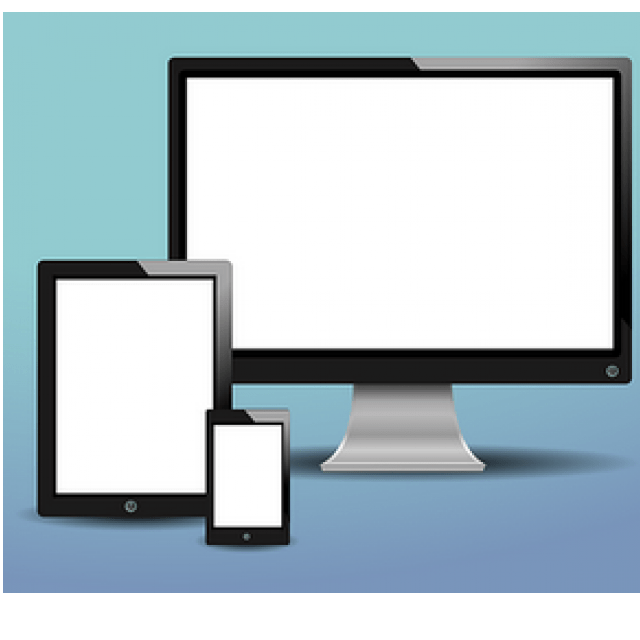Windows 10 heeft een aantal trucs om sneller te kunnen werken. Veel daarvan zijn echter maar nauwelijks bekend en Windows 10 blijft er met alle updates steeds weer nieuwe toevoegen. In dit artikel: Plakken
Rob Coenraads, Jan Schüßler en Noud van Kruysbergen
Over sneltoetsen gesproken: je hebt wellicht wel eens meegemaakt dat Windows, nadat je vijf keer op de Shift-toets hebt gedrukt, vraagt of de functie Plaktoetsen moet worden ingeschakeld. Dat is handig als je het toetsenbord niet of slechts moeilijk met beide handen kunt bedienen. Als de functie actief is, hoef je de eerste toets van een toetsencombinatie niet ingedrukt te houden, maar is het voldoende om de toetsen na elkaar in te drukken, bijvoorbeeld voor een hoofdletter eerst de Shift-toets en daarna de lettertoets. Tweemaal op de Shift-toets drukken schakelt Caps Lock in. De plakfunctie beperkt zich niet tot de Shift-toets, maar werkt ook bij combinaties met de toetsen Ctrl, Alt en Windows.
Je configureert dat in het menu Toetsenbord van de Toegankelijkheids-instellingen. Daar kun je ook de vraag uitschakelen of je het wilt inschakelen: verwijder gewoon het vinkje voor Sneltoets om Plaktoetsen te starten toestaan.
In dat menu bevinden zich nog andere interessante opties. Toegangstoetsen onderstrepen indien beschikbaar onderstreept de sneltoetsen voor menu-opties bij klassieke bureaubladprogramma’s altijd, dus niet alleen na het indrukken van de Alt-toets. Dat is handig bij het werken met een toetsenbord.
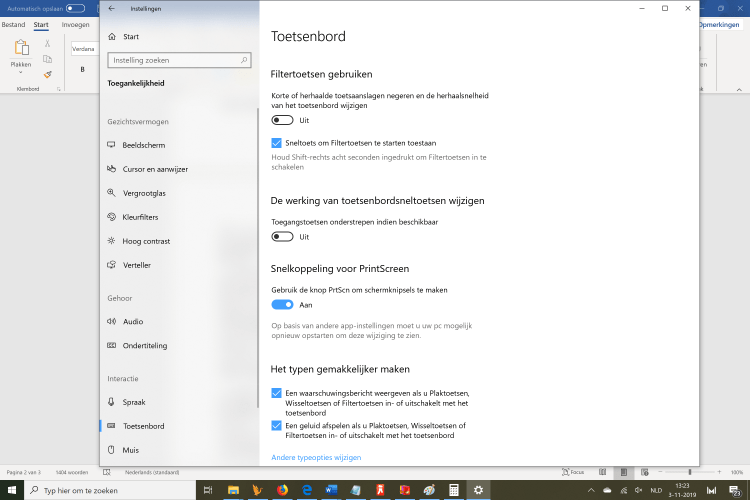
Zet bij Snelknoppeling voor Printscreen de knop op Aan
Als je Snelkoppeling voor PrintScreen inschakelt, start de PrtScn-toets een schermafbeelding-functie. Dat lijkt wel wat op Ctrl en PrtScn (beeldscherminhoud op het klembord) en Alt+PrtScn (actief venster op het klembord). Je kunt er ook een willekeurige rechthoekige uitsnede mee maken of een heel vrije selectie door middel van een lasso-gereedschap. Net als bij beide toetsencombinaties belandt de schermfoto op het klembord. Van daaruit kun je hem in elk willekeurig programma verder bewerken.
Het kan overigens voorkomen dat je je computer opnieuw moet opstarten om deze wijziging te zien.